3 pålidelige metoder til nemt at fjerne korn fra video
Har du filmet kornete videoer? Hvis ja, spørger du måske, hvorfor dette sker. Og for at besvare dit spørgsmål sker dette, fordi du optog videoen i svagt lys eller om natten. En anden mulighed er, at du filmede en video med forkerte indstillinger. Eller at du optog videoklip med en lavere blænde og en højere ISO. Så vil du gerne forbedre klarheden af dine kornete videoer? Hvis ja, vil dette indlæg være til gavn for dig, da det vil lære dig tre effektive måder hvordan man fjerner korn fra video. Som et resultat vil dette indlæg introducere dig til fremragende videoredigeringsprogrammer såsom Tipard Video Converter Ultimate, Adobe After Effects og Adobe Premiere Pro. Men du skal ikke bekymre dig, fordi det vil forklare processen med at bruge hver software.
Som et resultat, læs venligst denne artikel for at forstå hver strategi fuldstændigt og effektivt forvandle dine kornete videoer til mere gennemsigtige videofilm.
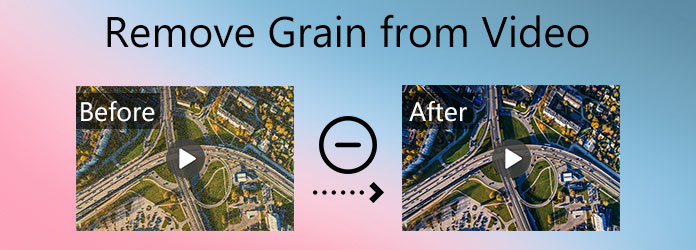
Del 1. Sådan fjerner du korn fra video med Tipard Video Converter Ultimate
Tipard Video Converter Ultimate er redigeringssoftware, der kan håndtere og konvertere op til 500+ medietyper, inklusive 8K/4K/HD-videoer. Denne software giver en gratis downloadversion, der giver dig mulighed for at teste den på din pc, uanset om den er Windows eller Mac. Da den også kan håndtere DVD-filer. Det giver dig mulighed for at rippe og overføre håndlavede dvd'er til din pc uden at ændre kvaliteten. Den har også en 60x hurtigere konverteringshastighed.
Da din bekymring er, hvordan du fjerner korn fra videoen. Vi vil gerne have dig til at se på Video Enhancer-funktionen i værktøjskassen i dets program. Følg nedenstående trin for at hjælpe dig med at komme dertil. Men først, se dens hovedtræk først.
Nøglefunktioner i Tipard Video Converter Ultimate
- 1. Det har en værktøjskasse, der tilbyder Videoforstærker, GIF maker, 3D maker, Video Merger, Video Compressor osv.
- 2. Det tilbyder en gratis downloadversion.
- 3. Det er sikkert og nemt at bruge.
- 4. Det understøtter GPU-acceleration.
Trin 1Gå til Video Enhancer-funktionen i Tipard Video Converter Ultimate.
Indtast Tipard Video Converter Ultimate i søgefeltet. Gå derefter tilbage til hovedwebstedet og klik på ikonet for gratis download til dit operativsystem. Vælg derefter fra værktøjskassen Videoforstærker funktion.

Trin 2Inkluder et videoklip
Efter at have valgt Videoforstærker værktøj vises et nyt vindue med et (+) ikon knap. Som et resultat kan du sende et videoklip, som du vil rette, da det er kornet.

Trin 3Efter upload af en videofil vil et nyt vindue med flere muligheder dukke op. Derefter, for korrekt at fjerne korn fra videoen, skal du markere alle felter ud for hver mulighed.

Trin 4Når alt står i kø. Klik på for at bekræfte alle ændringerne Eksempel mulighed. Derefter ved at vælge Gem til valgmulighed, kan du angive filplaceringen for det nye output. Klik derefter på forbedre knappen for at gemme det nye resultat på den computer, der er knyttet til din filmappe.
Trin 5For fuldt ud at forstå ændringerne, brug venligst Tipard Blu-ray-afspiller for at afspille det nye output. Denne medieafspiller giver dig mulighed for at afspille alle dine mediefiler uden at beskadige dem.
Del 2. Sådan fjerner du korn fra video i After Effects
Adobe After Effects er et fantastisk videoredigeringsværktøj, der inkluderer en række animationer og effekter. Lad os derfor lede dig gennem de grundlæggende trin til, hvordan du fjerner korn fra video ved hjælp af dette program.
Trin 1Først skal du downloade en gratis prøveversion af programmet. Derefter skal du starte og installere det på din pc. Når du åbner den, skal du klikke på File (Felt) -knappen, derefter Importere knappen for at vælge den kornet video, du ønsker at reparere.
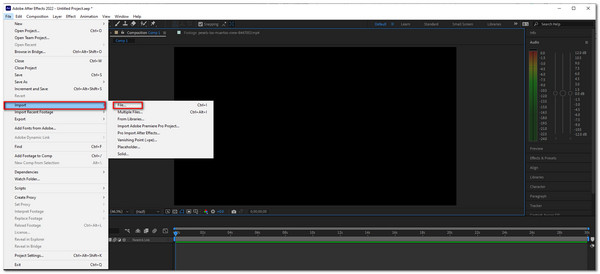
Trin 2Efter valget af en kornet video. Vælg Effekter og forudindstillinger afsnit. Træk det derefter ind i dit arbejde og gå til Effektkontrol for at aktivere fjern korn-effekten.
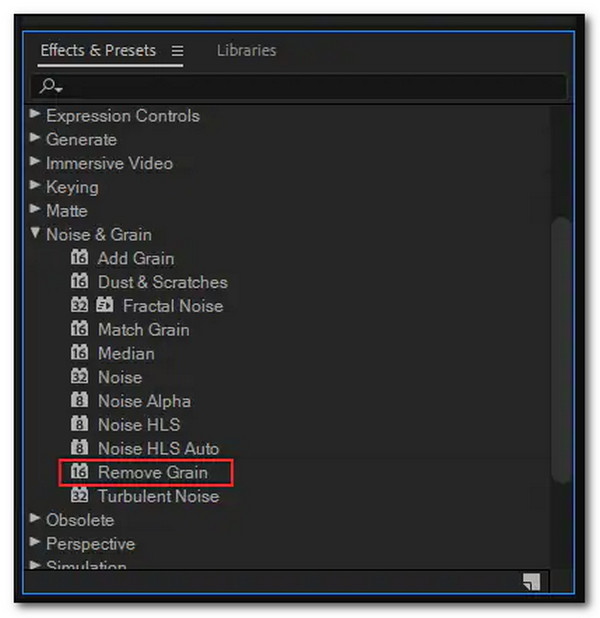
Trin 3Når du klikker på Effektkontrol panel, skal du vælge Fjern korn effekt. Videoen forbedres, når du justerer preview-området, støjreduktionsindstillinger og tidsmæssig filtrering.
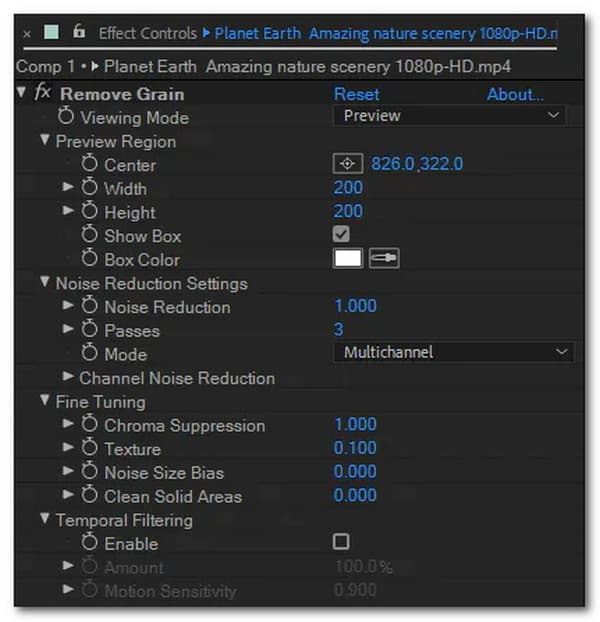
Del 3. Sådan fjerner du korn fra video ved hjælp af Premiere Pro
Adobe Premiere Pro er også et fantastisk videoredigeringsprogram med et støjreduktionsfilter i effektpanelet. Dette støjreduktionsfilter er kendt som Median. Hvis du vil bruge dette værktøj til at fjerne korn fra videoen, skal du følge nedenstående trin.
Trin 1Start og åbn Adobe Premiere, og opret et nyt projekt for at tilføje et videoklip, som du vil rette.
Trin 2Herefter vælges Effekter knappen, og gå derefter til Video Effects. Klik derefter på Støj & Korn indstilling og gå direkte til median fra rullemenuen. Medianen skal eksistere på tidslinjen for din kornete video. Husk, at dette ikke umiddelbart vil anvende støjreduktion på din video.
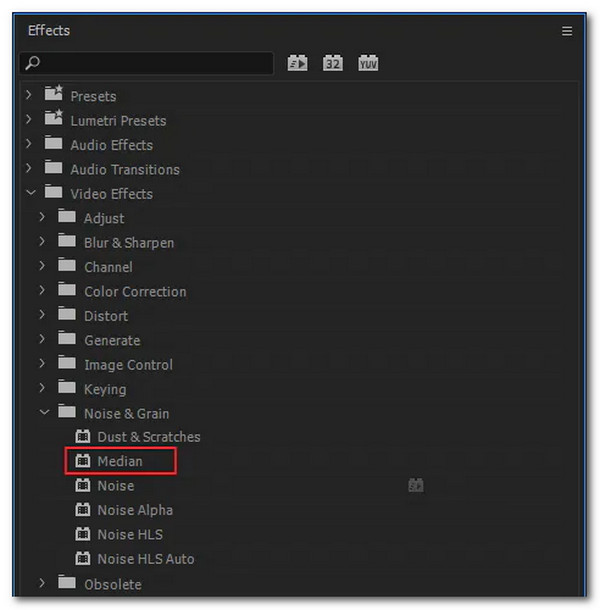
Trin 3Undersøg Effektkontrol panel for en rullemenu til at finjustere median effekt for de bedste resultater. For hurtigt at få vist produktet, skal du ændre Radius parameter under Median.
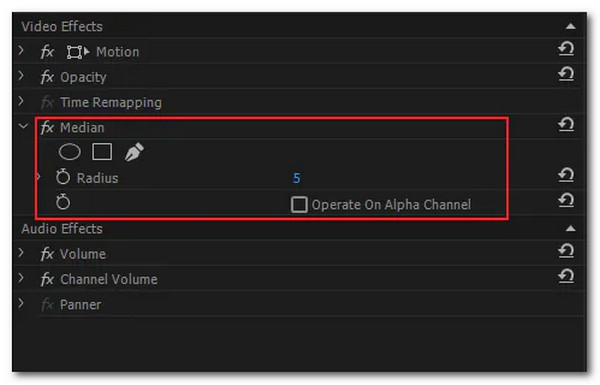
Del 4. Ofte stillede spørgsmål om fjernelse af korn fra video
Hvordan kan jeg fjerne korn fra et fotografi?
Du kan opnå dette med Mobile Motion. Og den bedste måde at slippe af med korn i et billede er at glatte det ud. Som et resultat slører programmet alt noget for at udjævne de støjende forvrængninger. Ulempen ved dette er, at det vil miste visse funktioner og skarphed fra billedet samtidigt.
Hvordan kan jeg reducere kornet fra en video på Android?
For at gøre dette skal du downloade After Effects til din enhed. Højreklik derefter på videoen og vælg udskifte med After Effects Composition fra menuen, der vises. Derefter under Effekter og forudindstillinger menu, vælg Fjern korn for at fjerne kornet fra din video.
Hvad er årsagen til kornete videoer?
Den mest almindelige årsag til kornete videoer er forkerte kameraindstillinger eller optagelser i svagt lys. Du kan dog stadig rette denne slags video ved at bruge ultimativ software som Tipard Video Converter Ultimate. Denne videoredigeringssoftware kan med succes fjerne korn fra din video.
Konklusion
Til sidst vil vi gerne vide, om du nu har en bedre forståelse af hvordan man fjerner korn fra video ved at følge de tre effektive metoder. Men som vi alle ved, vil dette ikke være muligt, medmindre du bruger effektiv videoredigeringssoftware. Som et resultat anbefaler vi stærkt Tipard Video Converter Ultimate. Dette program kommer med en intuitiv grænseflade, der gør det nemt at manøvrere det. Det har også redigeringsværktøjer til at forbedre dine videoklip. Glem derfor ikke engang at få den gratis downloadversion. Ikke desto mindre, hvis du har yderligere spørgsmål, så tøv ikke med at stille dem, og vi vil med glæde besvare dem.
Derudover, hvis du fandt denne nyttige information, bedes du dele den med dine venner på sociale medier. I denne tilgang kan vi også hjælpe kunder med, hvordan man fjerner korn fra video.







